Продолжаю совместно с вами постепенно изучать магию Git\GitHub.
Слово магия здесь применено не случайно - не иначе, как магией возможности Git\GitHub не назовешь. По крайней мере, я впечатлен этими возможностями. Другое дело, что процесс изучения Git у меня лично идет как-то тяжеловато. Ну, это не страшно - главное, не останавливаться!
В этом разделе я попытаюсь осветить для себя (и возможно, для вас, уважаемый читатель) вопрос создания ветвей (branches) в Git, перемещение между ветвями (branches), слияние (merge) ветвей. Этот вопрос очень подробно и хорошо описан на странице официальной документации - “Git Branching - Basic Branching and Merging”. Здесь я попробую самостоятельно описать данный вопрос.
Инициализация Git-репозитория
Создаю тестовую директорию 1
git_branches
$ mkdir git_branches
$ cd git_branches
$ touch index.html
$ touch style.css
$ git init
Initialized empty Git repository in /home/username/Desktop/projects/git_branches/.git/
$ git add .
$ git commit -m 'first launch'
[master (root-commit) eeb12ca] first launch
2 files changed, 0 insertions(+), 0 deletions(-)
create mode 100644 index.html
create mode 100644 style.css
$ git status
On branch master
nothing to commit, working directory cleanОбратите на строку 1
On branch master
1
git status
1
master
Итак, мы уже кое-что узнали. А именно - при инициализации Git-репозитория была автоматически создана ветвь (branch) по имени 1
master
Конечно, на самом деле это пока мало о чем говорит, так как не с чем сравнивать. Поэтому давайте я немного отредактирую оба файла 1
index.html
1
style.css
В браузере примерный вид странички будет выглядеть таким образом:
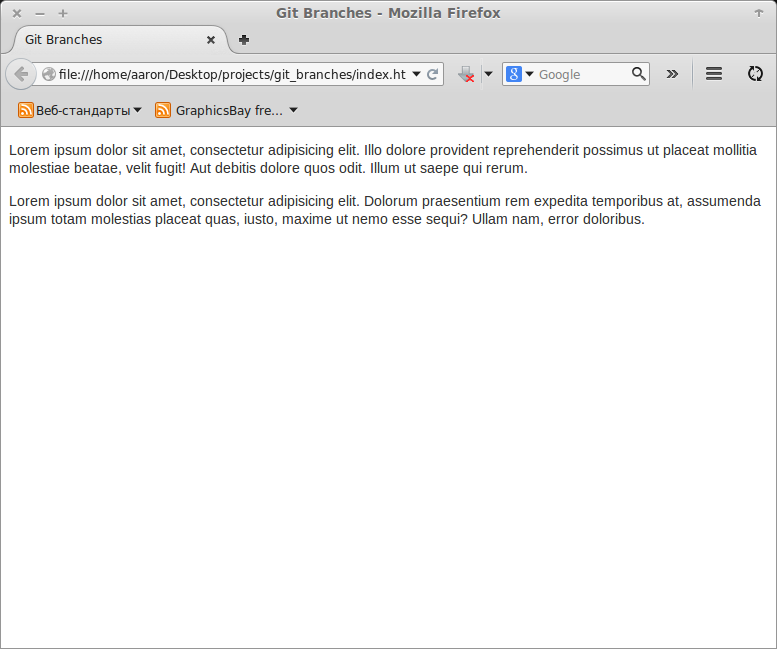
Git - создание новой ветви (branch)
В системе Git (как уже упоминалось ранее) имеется механизм ветвления (branches). Попробую на словах объяснить, что он из себя представляет.
Допустим, в моем текущем проекте, у которого имеются два файла, нужно внести кардинальные изменения. Причем, изменения такого рода, что они могут нарушить работу уже существующего проекта. Чтобы обезопасить себя (подстраховать), создаю точную копию существующего проекта и перехожу в нее для дальнейшей работы.
Давайте я на практике осуществлю вышесказанные действия. Для этого создаю новую ветвь с произвольным именем 1
second
1
master
$ git checkout -b second
Switched to a new branch 'second'Строка 1
Switched to a new branch 'second'
1
second
$ git status
On branch second
nothing to commit, working directory cleanСтрока 1
On branch second
Отлично! Теперь давайте я внесу некоторые изменения в файлы 1
index.html
1
style.css
Не забуду также проиндексировать и зафиксировать внесенные изменения. Обратите внимание на вид команды - 1
git commit -a
1
git add
1
git commit -m
$ git commit -a -m 'Modify Brach Second'
[second e4b5d5d] Modify Brach Second
2 files changed, 24 insertions(+), 14 deletions(-)
rewrite index.html (72%)Смотрим, что у нас получилось в окне браузера - то, что и ожидалось:
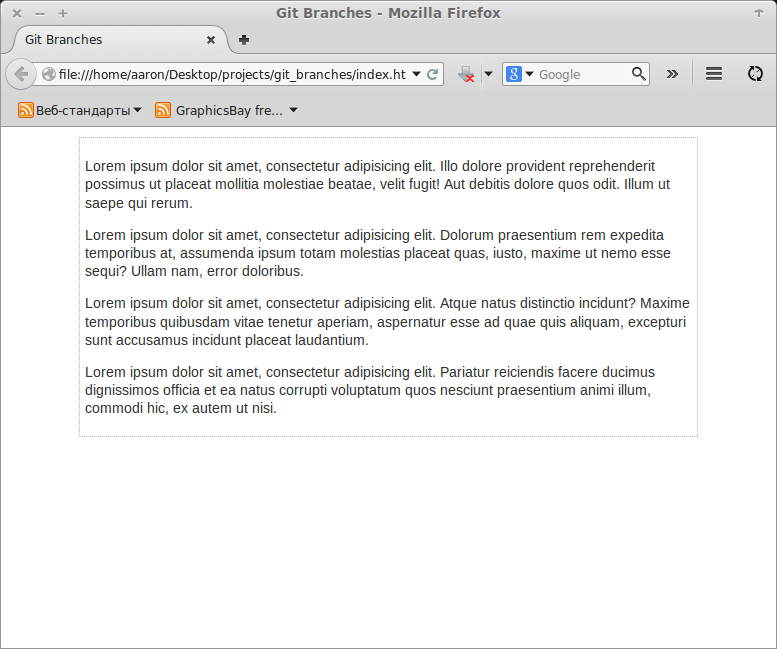
Git - переключение между ветвями (branches)
А теперь настал самый интересный момент. Как вы помните, мы сейчас находимся в ветви 1
second
1
master
$ git checkout master
Switched to branch 'master'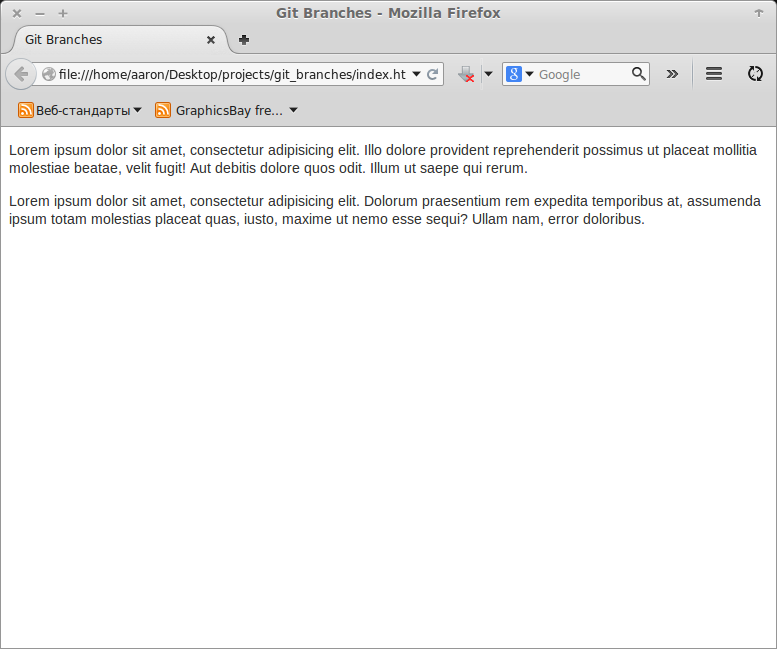
Оп! Мы видим старую картину - Git “запечатлел” тот момент, когда мы совершили переход из ветви 1
master
1
second
1
master
$ git log --pretty=oneline
b7105dab98d2f3798b5456c35695a4e906a80e92 Master Branch
eeb12ca79f224af90cd31cf470143998a6312249 first launchЕсли я снова вернусь в ветку 1
second
$ git checkout second
Switched to branch 'second'
$ git log --pretty=oneline
e4b5d5df7a4b9a3ee56a7298726bdab4691a5a58 Modify Brach Second
b7105dab98d2f3798b5456c35695a4e906a80e92 Master Branch
eeb12ca79f224af90cd31cf470143998a6312249 first launchМне кажется, уже сейчас должно быть понятно, что такое ветви (branches) в Git и для чего они предназначены. На самом деле это действительно очень просто.
Git - слияние ветвей (branches)
В предыдущем шаге я создал ветвь 1
second
1
master
Фактически, я хочу сделать слияние двух веток - 1
master
1
second
1
master
$ git checkout master
Switched to branch 'master'
$ git merge second
Updating b7105da..e4b5d5d
Fast-forward
index.html | 8 ++++++--
style.css | 6 ++++++
2 files changed, 12 insertions(+), 2 deletions(-)Команда слияния проста - я просто указываю имя той ветки (branch), которую хочу слить (merge) с текущей, в которой я нахожусь на данный момент.
При слиянии ветвей зачастую может возникнуть ситуация, когда происходит конфликт между двумя ветвями. Рассмотрение вопроса решения конфликтов при слиянии не рассматривается мною, так как на данный момент еще не освоил этот вопрос до конца.
Давайте снова “заглянем” в окно браузера - что он нам интересного покажет?
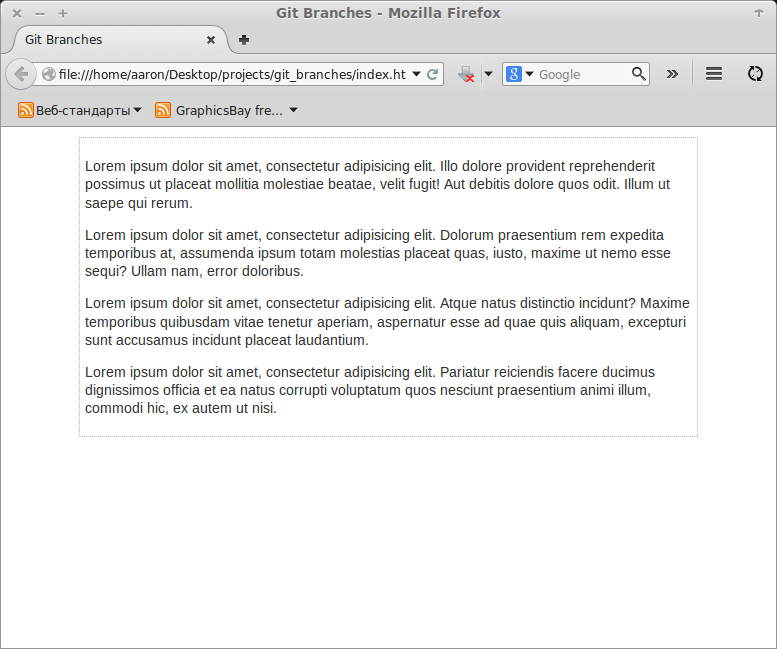
Показал он то, что и следовало показать - результат объединения двух ветвей 1
master
1
second
Git - графическое представление ветвей (branches)
Система Git имеет в своем составе возможность графического представления ветвления в репозитории. Причем, такое представление можно сделать даже в консоли, с помощью псевдографики.
Это можно сделать, набрав в консоли команду:
$ git log --oneline --abbrev-commit --all --graphНа Stack Overflow я нашел примеры красивых изображений консоли с псевдографическим выводом команды 1
git log
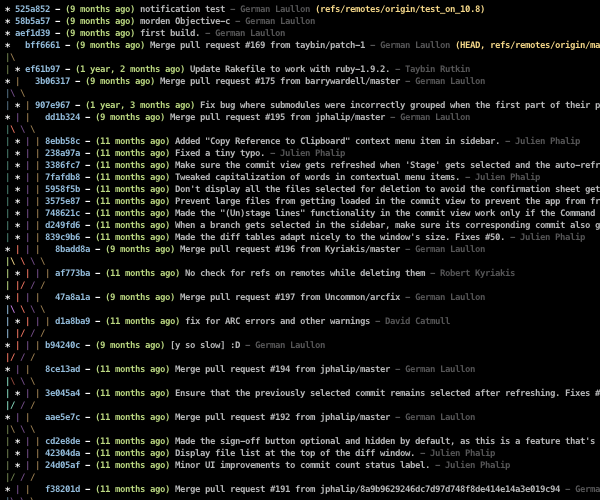
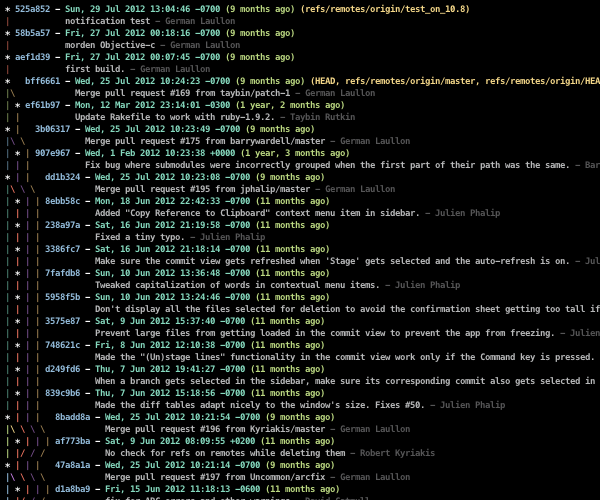
На самом деле вариантов использования команды 1
git log
1
--graph
Помимо псевдографики, ветви в Git можно визуализировать с помощью настоящего графического приложения. Под Mac OS X и Linux имеется достаточно большое количество таких приложений. Например, под Mac OS X это GitX, под Linux - Gitk или Gitg:
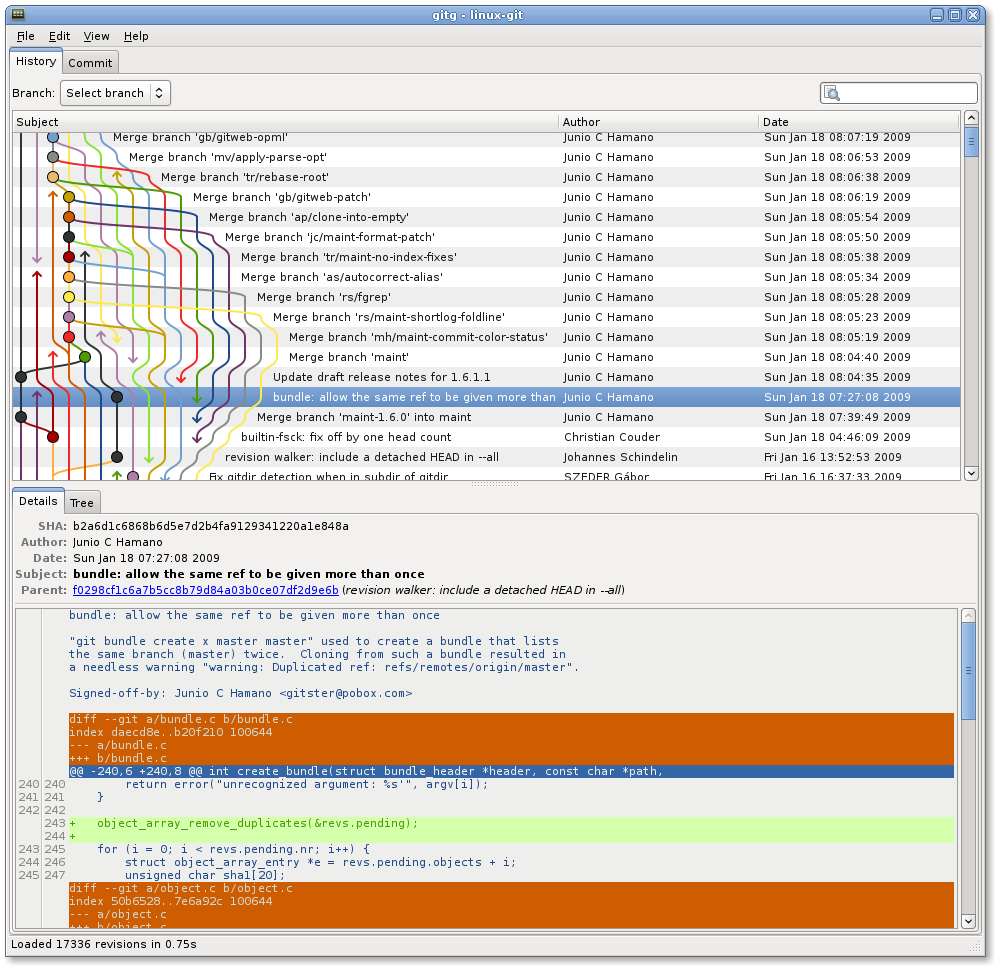
Git - удаление ветви (branch)
В разделе слияния ветвей в Git я научился процессу объединения двух ветвей в одну. Такой процесс в Git имеет название 1
merge
1
master
1
second
1
second
Выполняется это командой:
$ git branch -d second
Deleted branch second (was 19a8328).Посмотрим на вывод команды 1
git hist
$ git hist
* fa8b252 2014-09-03 | Last Commit in Master Branch (HEAD, master)
* 22a9487 2014-09-03 | Merge Second Branch in Master Branch (origin/master, origin/HEAD)
|\
| * 19a8328 2014-09-03 | Six Commit in Second Branch
| * e273e6c 2014-09-03 | Fifth Commit in Second Branch
| * 8e2fe40 2014-09-03 | Fourth Commit in Second Branch
| * 3290a23 2014-09-03 | Third Commit in Second Branch
| * 0584a1c 2014-09-03 | Second Commit in Second Branch
| * 38fab33 2014-09-03 | First Commit in Second Branch
* | 8543256 2014-09-03 | Seventh Commit in Master Branch
* | e852688 2014-09-03 | Six Commit in Master Branch
* | d6ccde3 2014-09-03 | Fifth Commit in Master Branch
* | c0d8e2f 2014-09-03 | Fourth Commit in Master Branch
* | 7d2377a 2014-09-03 | Third Commit in Master Branch
|/
* b3e0f1f 2014-09-03 | Second Commit in Master Branch
* be4e1f0 2014-09-03 | First Commit in Master Branch
* ac2961a 2014-09-03 | Added git_branches
* db9e01b 2014-09-03 | Initial commitУ меня осталась одна ветвь - 1
master